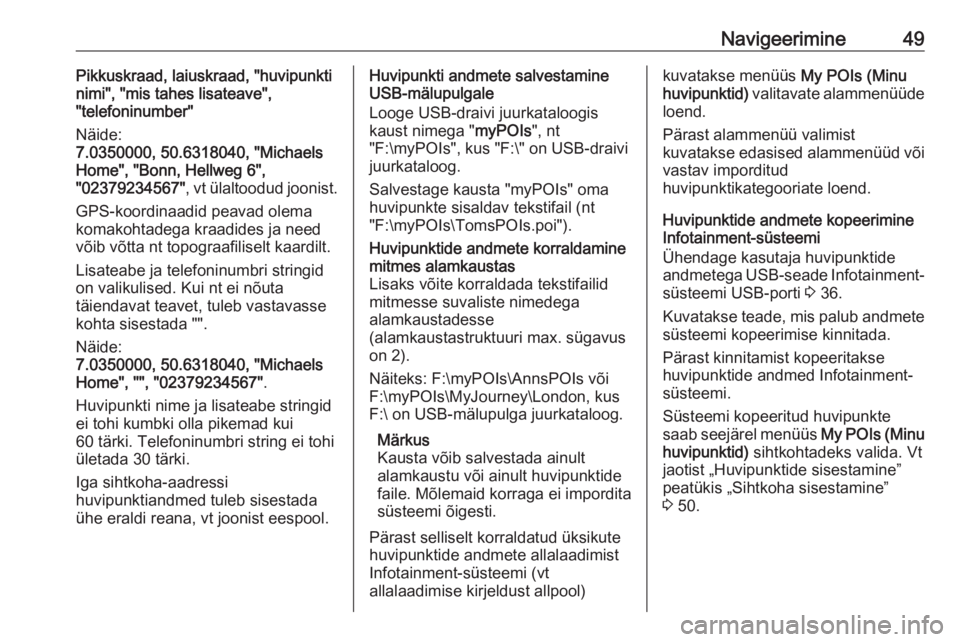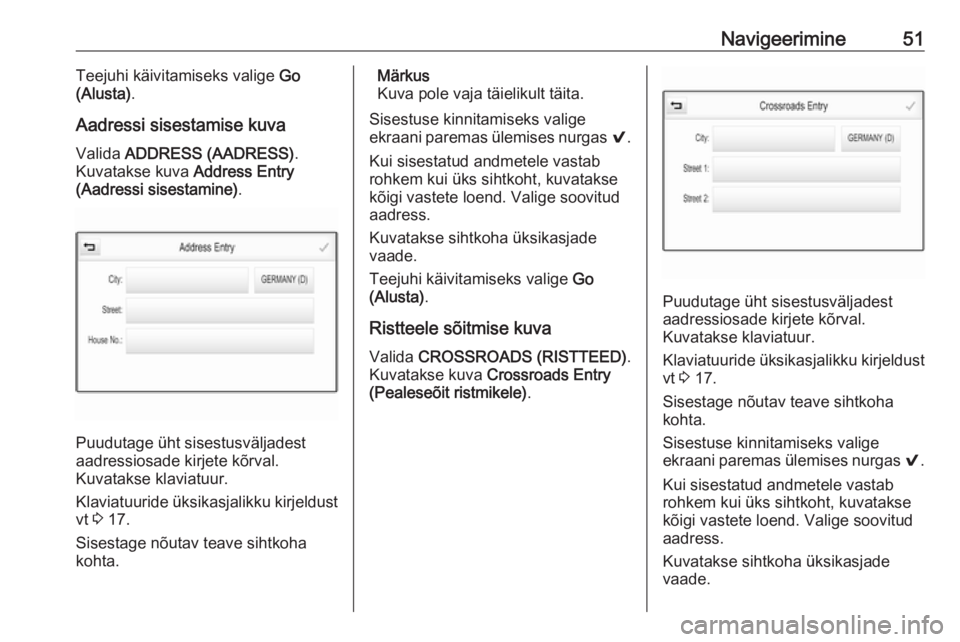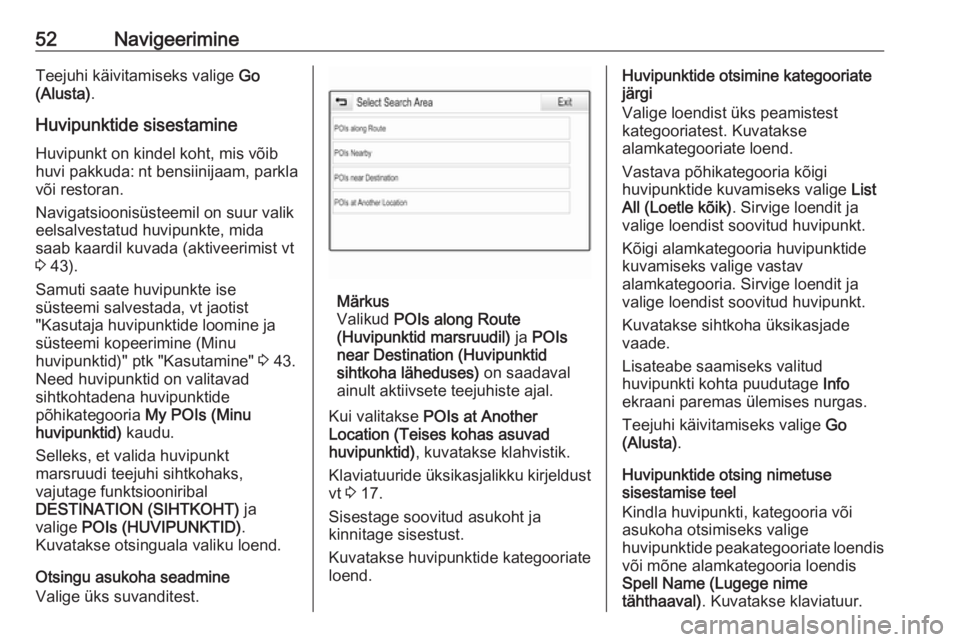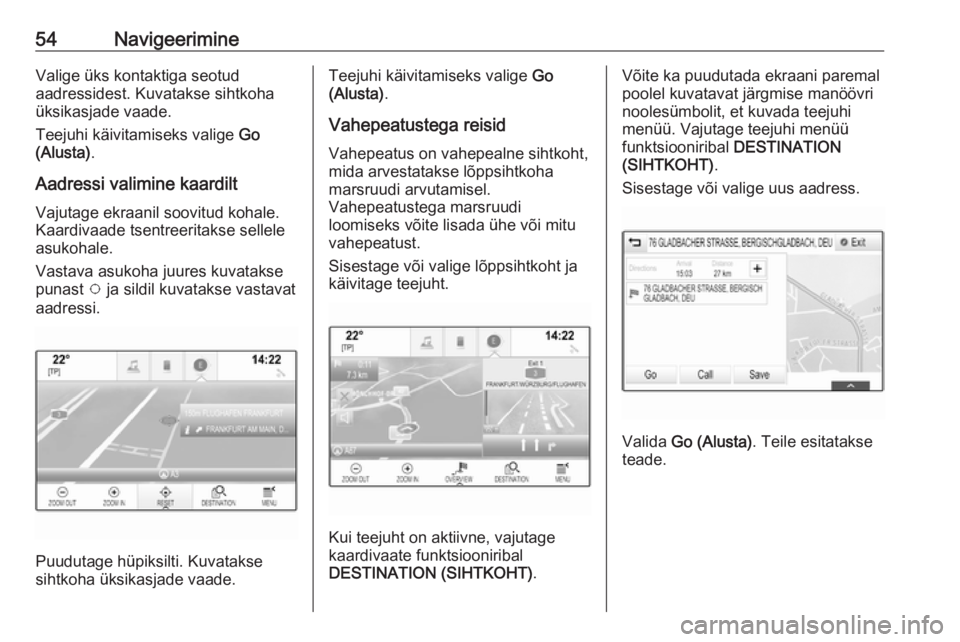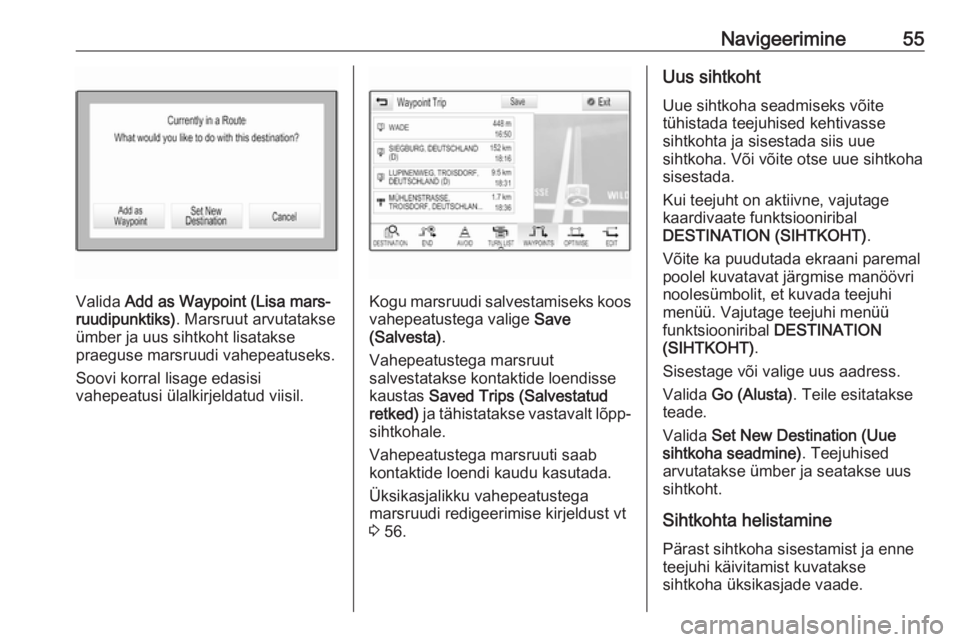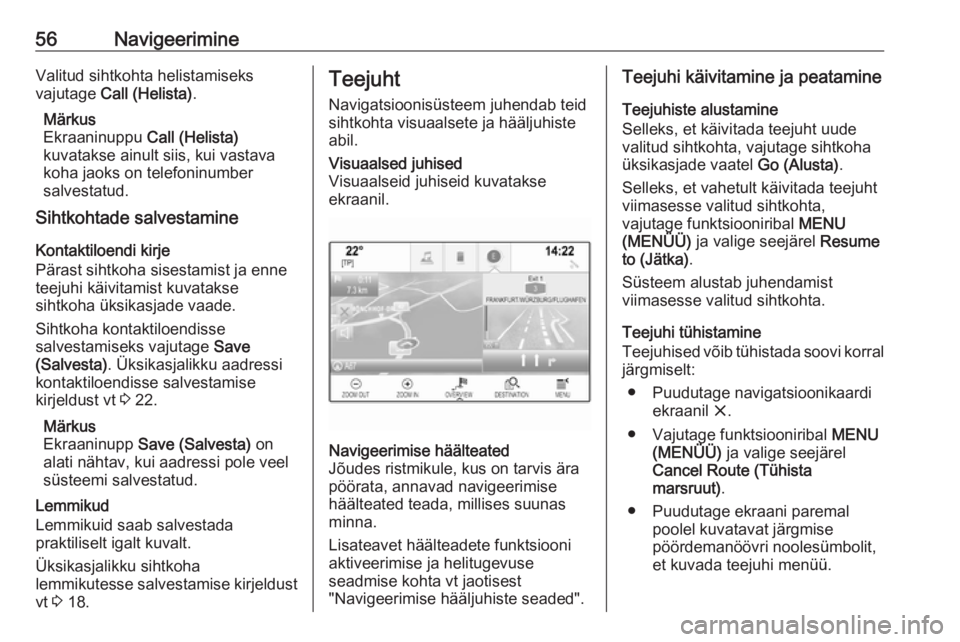Page 49 of 131
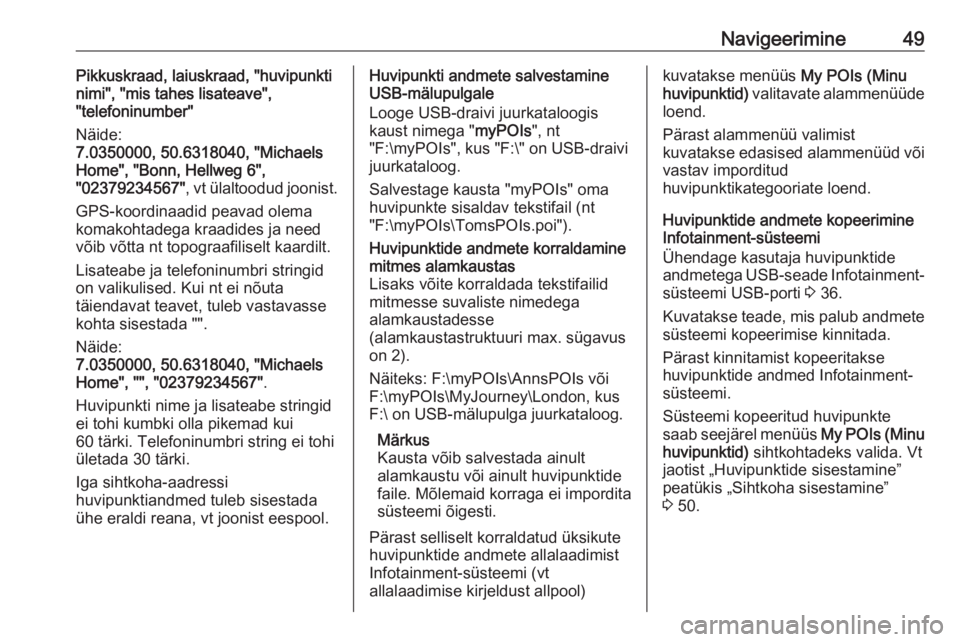
Navigeerimine49Pikkuskraad, laiuskraad, "huvipunkti
nimi", "mis tahes lisateave",
"telefoninumber"
Näide:
7.0350000, 50.6318040, "Michaels
Home", "Bonn, Hellweg 6",
"02379234567" , vt ülaltoodud joonist.
GPS-koordinaadid peavad olema
komakohtadega kraadides ja need võib võtta nt topograafiliselt kaardilt.
Lisateabe ja telefoninumbri stringid on valikulised. Kui nt ei nõuta
täiendavat teavet, tuleb vastavasse
kohta sisestada "".
Näide:
7.0350000, 50.6318040, "Michaels
Home", "", "02379234567" .
Huvipunkti nime ja lisateabe stringid
ei tohi kumbki olla pikemad kui
60 tärki. Telefoninumbri string ei tohi
ületada 30 tärki.
Iga sihtkoha-aadressi
huvipunktiandmed tuleb sisestada
ühe eraldi reana, vt joonist eespool.Huvipunkti andmete salvestamine
USB-mälupulgale
Looge USB-draivi juurkataloogis
kaust nimega " myPOIs", nt
"F:\myPOIs", kus "F:\" on USB-draivi
juurkataloog.
Salvestage kausta "myPOIs" oma
huvipunkte sisaldav tekstifail (nt
"F:\myPOIs\TomsPOIs.poi").Huvipunktide andmete korraldamine
mitmes alamkaustas
Lisaks võite korraldada tekstifailid mitmesse suvaliste nimedega
alamkaustadesse
(alamkaustastruktuuri max. sügavus
on 2).
Näiteks: F:\myPOIs\AnnsPOIs või
F:\myPOIs\MyJourney\London, kus
F:\ on USB-mälupulga juurkataloog.
Märkus
Kausta võib salvestada ainult
alamkaustu või ainult huvipunktide
faile. Mõlemaid korraga ei impordita süsteemi õigesti.
Pärast selliselt korraldatud üksikute
huvipunktide andmete allalaadimist
Infotainment-süsteemi (vt
allalaadimise kirjeldust allpool)kuvatakse menüüs My POIs (Minu
huvipunktid) valitavate alammenüüde
loend.
Pärast alammenüü valimist
kuvatakse edasised alammenüüd või
vastav imporditud
huvipunktikategooriate loend.
Huvipunktide andmete kopeerimine
Infotainment-süsteemi
Ühendage kasutaja huvipunktide
andmetega USB-seade Infotainment- süsteemi USB-porti 3 36.
Kuvatakse teade, mis palub andmete süsteemi kopeerimise kinnitada.
Pärast kinnitamist kopeeritakse
huvipunktide andmed Infotainment-
süsteemi.
Süsteemi kopeeritud huvipunkte
saab seejärel menüüs My POIs (Minu
huvipunktid) sihtkohtadeks valida. Vt
jaotist „Huvipunktide sisestamine”
peatükis „Sihtkoha sisestamine”
3 50.
Page 50 of 131
50NavigeerimineSihtkoha sisestamineNavigeerimisrakendus võimaldab
seada marsruudi sihtkoha erinevate
suvandite abil.
Vajutage ; ja valige avakuval NAV
navigatsioonikaardi kuvamiseks.
Valige funktsiooniribalt
DESTINATION (SIHTKOHT) ja
valige siis üks viis aadressi
sisestamiseks.
Sihtkoha otsesisestus
Puudutage sisestusvälja menüü
ülemisel real. Kuvatakse klaviatuur.
Klaviatuuride üksikasjalikku kirjeldust vt 3 17.
Sisestage aadress või otsingusõna ja
kinnitage oma sisestust.
Luuakse kaks loendit võimalike
sihtkohtadega. Loendi sakkide vahel
liikumiseks puudutage ekraani
ülemisel real Address (Aadress) või
POI (Huvipunkt) .
Aadresside loend:
Huvipunktide loend:
Huvipunktide üksikasjalikku kirjeldust
vt allpool jaotises "Huvipunktide
sisestamine".
Valige üks sihtkohtadest. Kuvatakse
sihtkoha üksikasjade vaade.
Page 51 of 131
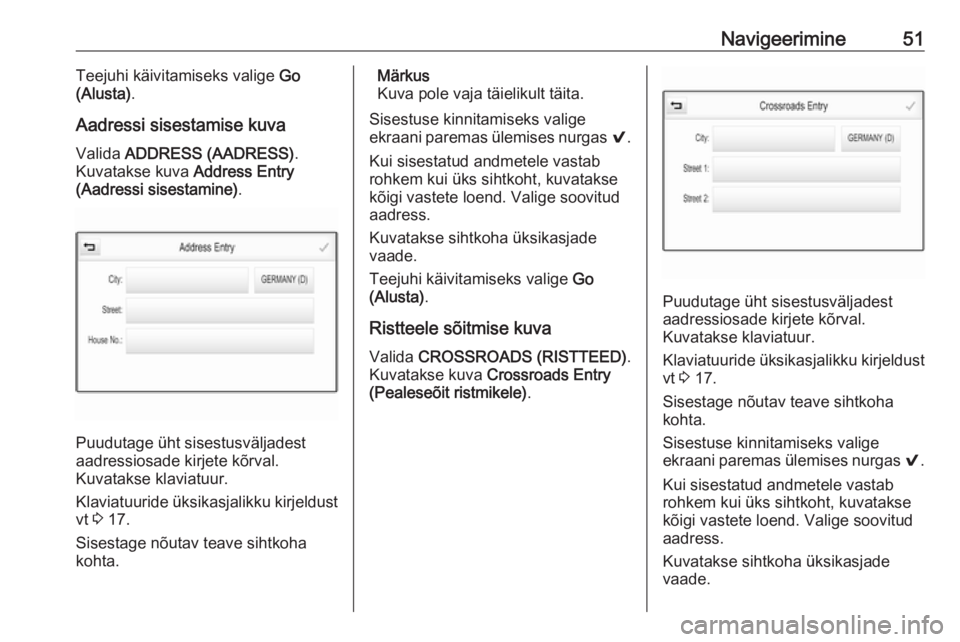
Navigeerimine51Teejuhi käivitamiseks valige Go
(Alusta) .
Aadressi sisestamise kuva
Valida ADDRESS (AADRESS) .
Kuvatakse kuva Address Entry
(Aadressi sisestamine) .
Puudutage üht sisestusväljadest
aadressiosade kirjete kõrval.
Kuvatakse klaviatuur.
Klaviatuuride üksikasjalikku kirjeldust
vt 3 17.
Sisestage nõutav teave sihtkoha
kohta.
Märkus
Kuva pole vaja täielikult täita.
Sisestuse kinnitamiseks valige
ekraani paremas ülemises nurgas 9.
Kui sisestatud andmetele vastab
rohkem kui üks sihtkoht, kuvatakse
kõigi vastete loend. Valige soovitud
aadress.
Kuvatakse sihtkoha üksikasjade
vaade.
Teejuhi käivitamiseks valige Go
(Alusta) .
Ristteele sõitmise kuva Valida CROSSROADS (RISTTEED) .
Kuvatakse kuva Crossroads Entry
(Pealeseõit ristmikele) .
Puudutage üht sisestusväljadest
aadressiosade kirjete kõrval.
Kuvatakse klaviatuur.
Klaviatuuride üksikasjalikku kirjeldust
vt 3 17.
Sisestage nõutav teave sihtkoha
kohta.
Sisestuse kinnitamiseks valige
ekraani paremas ülemises nurgas 9.
Kui sisestatud andmetele vastab
rohkem kui üks sihtkoht, kuvatakse
kõigi vastete loend. Valige soovitud
aadress.
Kuvatakse sihtkoha üksikasjade
vaade.
Page 52 of 131
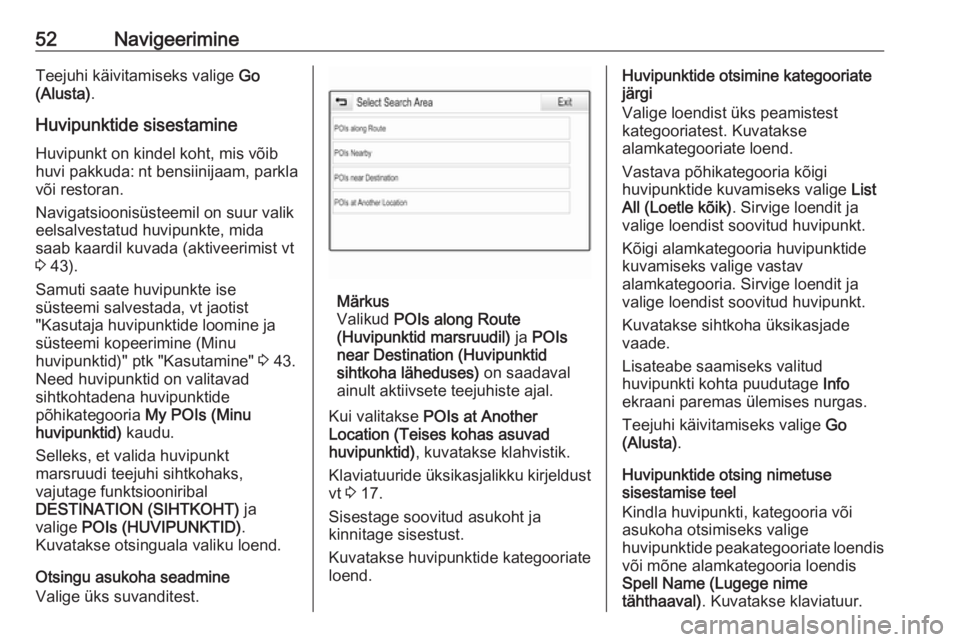
52NavigeerimineTeejuhi käivitamiseks valige Go
(Alusta) .
Huvipunktide sisestamine Huvipunkt on kindel koht, mis võib
huvi pakkuda: nt bensiinijaam, parkla või restoran.
Navigatsioonisüsteemil on suur valik eelsalvestatud huvipunkte, mida
saab kaardil kuvada (aktiveerimist vt
3 43).
Samuti saate huvipunkte ise
süsteemi salvestada, vt jaotist
"Kasutaja huvipunktide loomine ja
süsteemi kopeerimine (Minu
huvipunktid)" ptk "Kasutamine" 3 43.
Need huvipunktid on valitavad
sihtkohtadena huvipunktide
põhikategooria My POIs (Minu
huvipunktid) kaudu.
Selleks, et valida huvipunkt marsruudi teejuhi sihtkohaks,
vajutage funktsiooniribal
DESTINATION (SIHTKOHT) ja
valige POIs (HUVIPUNKTID) .
Kuvatakse otsinguala valiku loend.
Otsingu asukoha seadmine
Valige üks suvanditest.
Märkus
Valikud POIs along Route
(Huvipunktid marsruudil) ja POIs
near Destination (Huvipunktid
sihtkoha läheduses) on saadaval
ainult aktiivsete teejuhiste ajal.
Kui valitakse POIs at Another
Location (Teises kohas asuvad
huvipunktid) , kuvatakse klahvistik.
Klaviatuuride üksikasjalikku kirjeldust
vt 3 17.
Sisestage soovitud asukoht ja
kinnitage sisestust.
Kuvatakse huvipunktide kategooriate loend.
Huvipunktide otsimine kategooriate
järgi
Valige loendist üks peamistest
kategooriatest. Kuvatakse
alamkategooriate loend.
Vastava põhikategooria kõigi
huvipunktide kuvamiseks valige List
All (Loetle kõik) . Sirvige loendit ja
valige loendist soovitud huvipunkt.
Kõigi alamkategooria huvipunktide kuvamiseks valige vastav
alamkategooria. Sirvige loendit ja
valige loendist soovitud huvipunkt.
Kuvatakse sihtkoha üksikasjade
vaade.
Lisateabe saamiseks valitud
huvipunkti kohta puudutage Info
ekraani paremas ülemises nurgas.
Teejuhi käivitamiseks valige Go
(Alusta) .
Huvipunktide otsing nimetuse sisestamise teel
Kindla huvipunkti, kategooria või
asukoha otsimiseks valige
huvipunktide peakategooriate loendis
või mõne alamkategooria loendis
Spell Name (Lugege nime
tähthaaval) . Kuvatakse klaviatuur.
Page 53 of 131
Navigeerimine53Klaviatuuride üksikasjalikku kirjeldust
vt 3 17.
Sisestage soovitud nimetus või
kategooria.
Valige 9 oma sisestuse
kinnitamiseks. Kuvatakse sihtkoha
üksikasjade vaade.
Lisateabe saamiseks valitud
huvipunkti kohta puudutage Info
ekraani paremas ülemises nurgas.
Teejuhi käivitamiseks valige Go
(Alusta) .
Viimaste sihtkohtade loend
Valida RECENT (VIIMASED) .
Kuvatakse viimaste sisestatud
sihtkohtade loend.
Valige soovitud kirje. Kuvatakse
sihtkoha üksikasjade vaade.
Teejuhi käivitamiseks valige Go
(Alusta) .
Kontaktiloend Valida CONTACTS (KONTAKTID) .
Kuvatakse kontaktiloend.Kiirfunktsiooni ikoon
Kui kontaktiga on seotud ainult üks
aadress, kuvatakse kontaktiloendis
selle kõrval kiirmarsruudi ikooni.
Valige 1, et vahetult kuvada sihtkoha
üksikasjade vaade.
Teejuhi käivitamiseks valige Go
(Alusta) .
Kontakti üksikasjade vaade
Kui kontaktiga on seotud rohkem kui
üks aadress, valige soovitud kontakt.
Kuvatakse kontakti üksikasjade
vaade.
Page 54 of 131
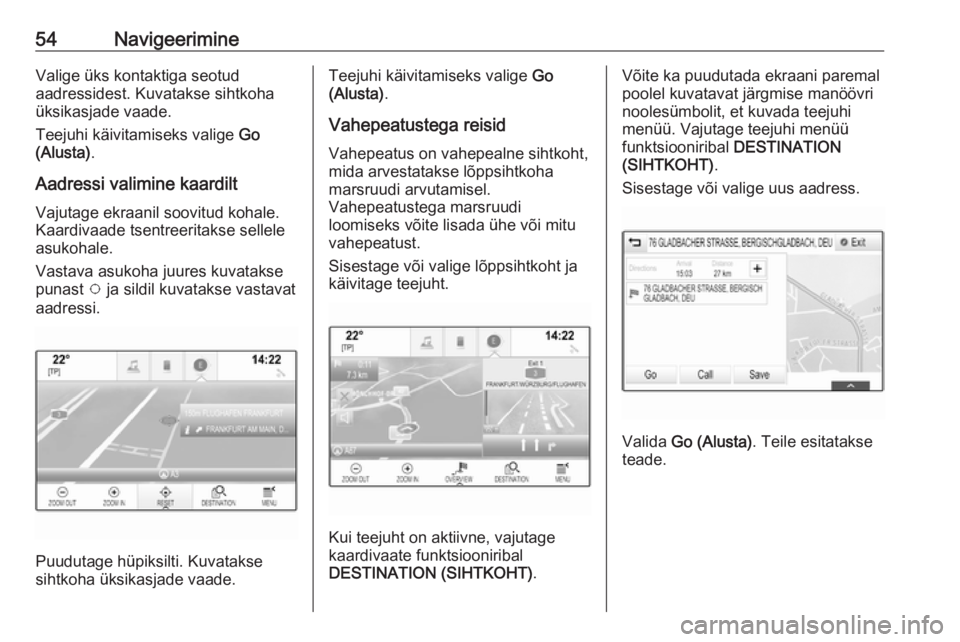
54NavigeerimineValige üks kontaktiga seotud
aadressidest. Kuvatakse sihtkoha
üksikasjade vaade.
Teejuhi käivitamiseks valige Go
(Alusta) .
Aadressi valimine kaardilt Vajutage ekraanil soovitud kohale.
Kaardivaade tsentreeritakse sellele
asukohale.
Vastava asukoha juures kuvatakse
punast v ja sildil kuvatakse vastavat
aadressi.
Puudutage hüpiksilti. Kuvatakse
sihtkoha üksikasjade vaade.
Teejuhi käivitamiseks valige Go
(Alusta) .
Vahepeatustega reisid Vahepeatus on vahepealne sihtkoht,
mida arvestatakse lõppsihtkoha
marsruudi arvutamisel.
Vahepeatustega marsruudi
loomiseks võite lisada ühe või mitu
vahepeatust.
Sisestage või valige lõppsihtkoht ja käivitage teejuht.
Kui teejuht on aktiivne, vajutage
kaardivaate funktsiooniribal
DESTINATION (SIHTKOHT) .
Võite ka puudutada ekraani paremal
poolel kuvatavat järgmise manöövri noolesümbolit, et kuvada teejuhi
menüü. Vajutage teejuhi menüü
funktsiooniribal DESTINATION
(SIHTKOHT) .
Sisestage või valige uus aadress.
Valida Go (Alusta) . Teile esitatakse
teade.
Page 55 of 131
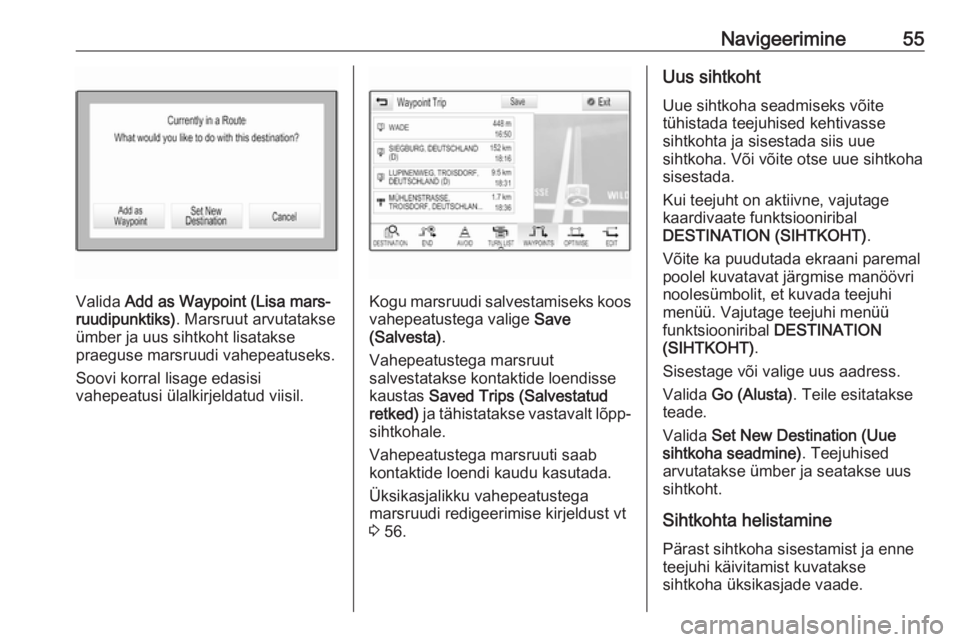
Navigeerimine55
Valida Add as Waypoint (Lisa mars‐
ruudipunktiks) . Marsruut arvutatakse
ümber ja uus sihtkoht lisatakse
praeguse marsruudi vahepeatuseks.
Soovi korral lisage edasisi
vahepeatusi ülalkirjeldatud viisil.Kogu marsruudi salvestamiseks koos vahepeatustega valige Save
(Salvesta) .
Vahepeatustega marsruut
salvestatakse kontaktide loendisse
kaustas Saved Trips (Salvestatud
retked) ja tähistatakse vastavalt lõpp-
sihtkohale.
Vahepeatustega marsruuti saab
kontaktide loendi kaudu kasutada.
Üksikasjalikku vahepeatustega
marsruudi redigeerimise kirjeldust vt
3 56.
Uus sihtkoht
Uue sihtkoha seadmiseks võite
tühistada teejuhised kehtivasse
sihtkohta ja sisestada siis uue
sihtkoha. Või võite otse uue sihtkoha
sisestada.
Kui teejuht on aktiivne, vajutage
kaardivaate funktsiooniribal
DESTINATION (SIHTKOHT) .
Võite ka puudutada ekraani paremal
poolel kuvatavat järgmise manöövri
noolesümbolit, et kuvada teejuhi
menüü. Vajutage teejuhi menüü
funktsiooniribal DESTINATION
(SIHTKOHT) .
Sisestage või valige uus aadress.
Valida Go (Alusta) . Teile esitatakse
teade.
Valida Set New Destination (Uue
sihtkoha seadmine) . Teejuhised
arvutatakse ümber ja seatakse uus
sihtkoht.
Sihtkohta helistamine
Pärast sihtkoha sisestamist ja enne
teejuhi käivitamist kuvatakse
sihtkoha üksikasjade vaade.
Page 56 of 131
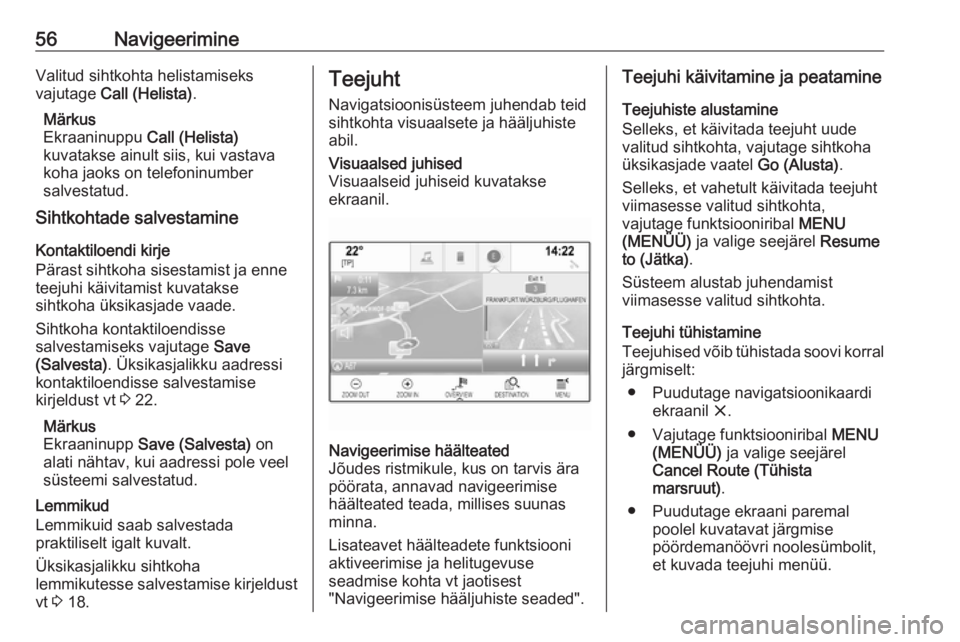
56NavigeerimineValitud sihtkohta helistamiseks
vajutage Call (Helista) .
Märkus
Ekraaninuppu Call (Helista)
kuvatakse ainult siis, kui vastava koha jaoks on telefoninumber
salvestatud.
Sihtkohtade salvestamine
Kontaktiloendi kirje
Pärast sihtkoha sisestamist ja enne
teejuhi käivitamist kuvatakse
sihtkoha üksikasjade vaade.
Sihtkoha kontaktiloendisse
salvestamiseks vajutage Save
(Salvesta) . Üksikasjalikku aadressi
kontaktiloendisse salvestamise
kirjeldust vt 3 22.
Märkus
Ekraaninupp Save (Salvesta) on
alati nähtav, kui aadressi pole veel
süsteemi salvestatud.
Lemmikud
Lemmikuid saab salvestada
praktiliselt igalt kuvalt.
Üksikasjalikku sihtkoha
lemmikutesse salvestamise kirjeldust
vt 3 18.Teejuht
Navigatsioonisüsteem juhendab teid sihtkohta visuaalsete ja hääljuhiste
abil.Visuaalsed juhised
Visuaalseid juhiseid kuvatakse
ekraanil.Navigeerimise häälteated
Jõudes ristmikule, kus on tarvis ära pöörata, annavad navigeerimise
häälteated teada, millises suunas
minna.
Lisateavet häälteadete funktsiooni
aktiveerimise ja helitugevuse
seadmise kohta vt jaotisest
"Navigeerimise hääljuhiste seaded".Teejuhi käivitamine ja peatamine
Teejuhiste alustamine
Selleks, et käivitada teejuht uude
valitud sihtkohta, vajutage sihtkoha
üksikasjade vaatel Go (Alusta).
Selleks, et vahetult käivitada teejuht
viimasesse valitud sihtkohta,
vajutage funktsiooniribal MENU
(MENÜÜ) ja valige seejärel Resume
to (Jätka) .
Süsteem alustab juhendamist
viimasesse valitud sihtkohta.
Teejuhi tühistamine
Teejuhised võib tühistada soovi korral järgmiselt:
● Puudutage navigatsioonikaardi ekraanil x.
● Vajutage funktsiooniribal MENU
(MENÜÜ) ja valige seejärel
Cancel Route (Tühista
marsruut) .
● Puudutage ekraani paremal poolel kuvatavat järgmise
pöördemanöövri noolesümbolit,
et kuvada teejuhi menüü.
 1
1 2
2 3
3 4
4 5
5 6
6 7
7 8
8 9
9 10
10 11
11 12
12 13
13 14
14 15
15 16
16 17
17 18
18 19
19 20
20 21
21 22
22 23
23 24
24 25
25 26
26 27
27 28
28 29
29 30
30 31
31 32
32 33
33 34
34 35
35 36
36 37
37 38
38 39
39 40
40 41
41 42
42 43
43 44
44 45
45 46
46 47
47 48
48 49
49 50
50 51
51 52
52 53
53 54
54 55
55 56
56 57
57 58
58 59
59 60
60 61
61 62
62 63
63 64
64 65
65 66
66 67
67 68
68 69
69 70
70 71
71 72
72 73
73 74
74 75
75 76
76 77
77 78
78 79
79 80
80 81
81 82
82 83
83 84
84 85
85 86
86 87
87 88
88 89
89 90
90 91
91 92
92 93
93 94
94 95
95 96
96 97
97 98
98 99
99 100
100 101
101 102
102 103
103 104
104 105
105 106
106 107
107 108
108 109
109 110
110 111
111 112
112 113
113 114
114 115
115 116
116 117
117 118
118 119
119 120
120 121
121 122
122 123
123 124
124 125
125 126
126 127
127 128
128 129
129 130
130